图块是由不同的点,线等组成的一个常用图形然后以整体的形式保存下来以便于后期用到相同块的时候方便使用,节约绘画时间,提高效率,减少重复工作,但很多新手不知道CAD中图内部块怎么创建,那么快看看下面的教程吧!
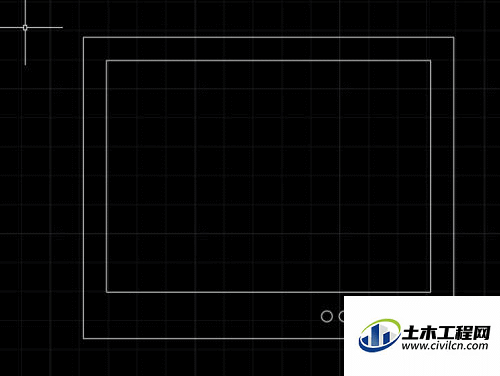
方法/步骤
第1步
内部块是存储在文件中的图块,所以无法在任意文件中使用,只有在保存块的文件中使用,如下图所示,我们要将电视机的图案创建块。
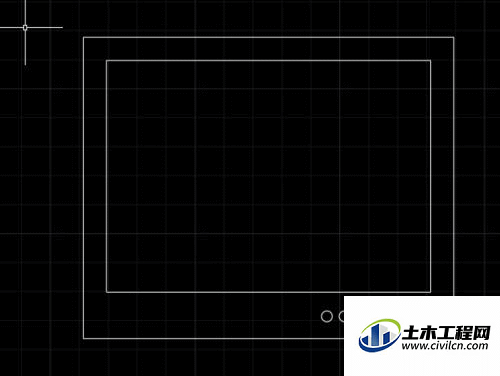
第2步
我们首先点击功能区的创建选项,或者在菜单栏绘图选项下及命令行输入快捷方式B等就可以进行创建。
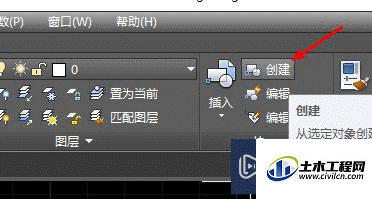
第3步
然后,我们首先选择需要创建块的对象,我们点击如下图所示的选择对象,然后到CAD图中选择我们的图形,然后按空格继续设置。
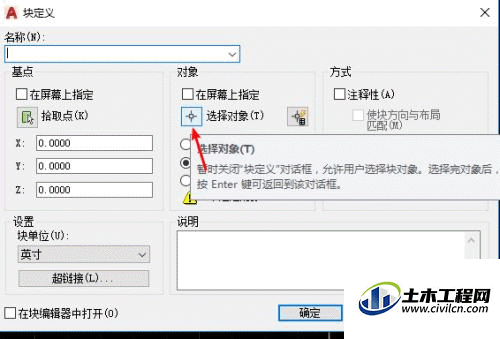
第4步
接下来,我们可以设置基点,作用是能够在插入块的时候更好的选择点,然后选择拾取点。
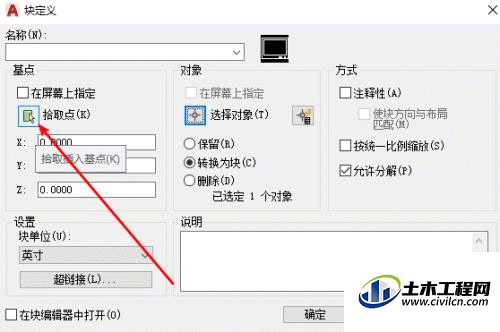
第5步
选点的时候我们可以根据自己的需要选择,或者选择图形中心的点,然后输入块的名称确认即可。
第6步
点击插入的时候,我们可以鼠标控制基点位置进行控制整个图形位置,熟练的使用块选项可以更快的绘图,希望能够对大家有帮助。
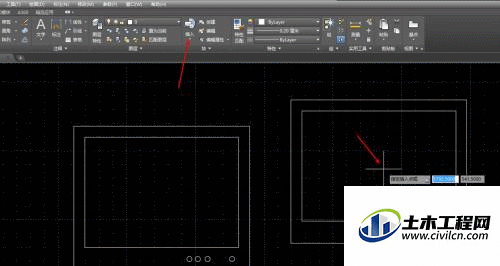
温馨提示:
以上就是关于“CAD中图内部块的创建”的方法,还不太熟悉的朋友多多练习,关注我们,帮你解决更多难题!
